Interface de Escada
O Interface da Escada mostra o mercado num formato vertical, sendo assim muito mais fácil ver quando o preço de uma seleção está a subir ou a descer. Também oferece uma maneira mais fácil de entrar e alterar apostas, assim como mudar as probabilidades e cancelar as apostas.
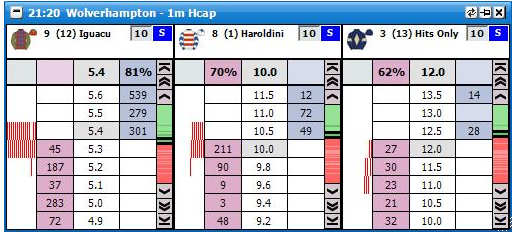
Interface da Escada com um mercado de Corridas de Cavalos carregado mostrando três seleções
Apesar de ter sido usado um layout muito simples no Interface da Escada, é apresentada muita informação. A informação apresentada variará ligeiramente dependendo do tipo de mercado carregado. Por exemplo, o número de porta não será apresentado quando um mercado de Corrida Nacional de Cavalos de Caça é carregado. A informação também variará dependendo das definições de clique direito usadas individualmente.
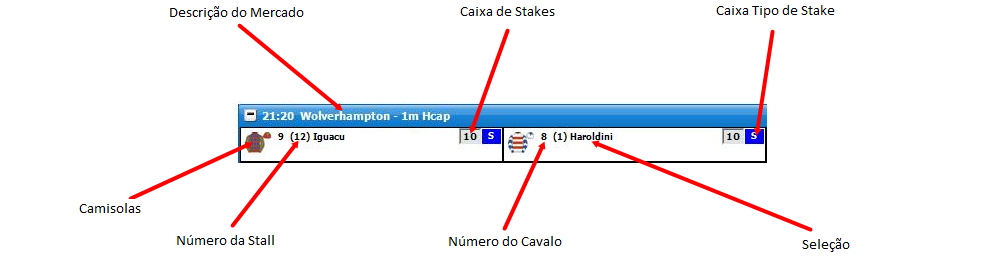
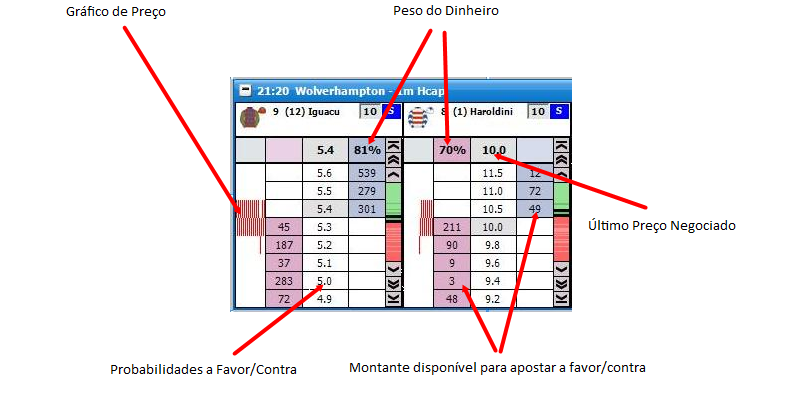
Para centrar a Escada deve fazer um clique esquerdo na coluna de preço.
Barra de Preços
À direita da Escada de cada seleção está a Barra de Preços. Representa toda a série de probabilidades desde 1.01 até 1000. A côr verde representa os preços a Favor e a côr vermelha os preços Contra. Se houver um espaço entre os preços a Favor e Contra, este espaço tem a côr branca. Os verdes e vermelhos mais escuros mostram onde está o dinheiro nos lados a Favor e Contra. O Último Preço Negociado imitirá sempre um Flash Amarelo na Barra de Preços independentemente da definição do Tipo de Flash do UPN (Último Preço Negociado).
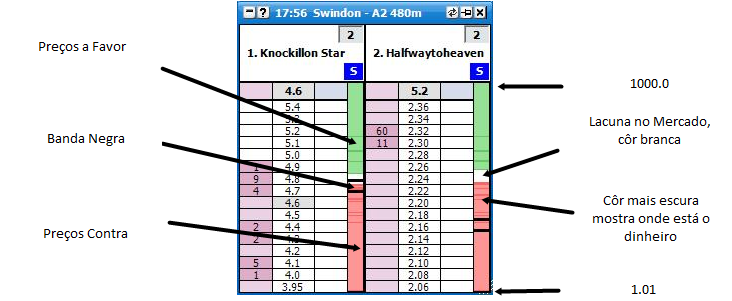
A banda negra mostrada na Barra de Preços representa o alcance das probabilidades das seleções apresentadas atualmente na Escada. Se clicar dentro da banda negra com o botão esquerdo do rato e o mantiver premido, pode mover-se para baixo e para cima na Escada arrastando a banda negra para cima e para baixo na Barra de Preços. Finalmente, se clicar em qualquer sítio da Barra de Preços a Escada será centrada no ponto do alcance das probabilidades (onde se encontra o primeiro preço a Favor e o primeiro preço Contra).
Submissão de Apostas
Para submeter uma aposta na Escada clique no montante disponível para apostar a Favor/Contra ao preço que pretende apostar a Favor ou Contra na seleção. O lado da Escada em que clica dependerá se selecionou nas opções de clique direito a opção Market Make(fazer no Mercado) ou Market Take(tirar do Mercado).
O montante que submete pode ser rapidamente alterado digitando um montante diferente na Caixa de Stakes. Não é necessário clicar na Caixa de Stakes para alterar a parada, pois é automaticamente selecionada em cada Escada em que o seu ponteiro do rato está. Isto será visível, pois o digito na Caixa de Stakes será destacado em azul, como se pode ver na imagem abaixo:
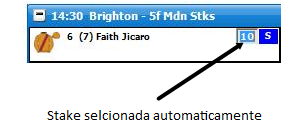
De qualquer forma, se desejar selecionar a sua Stake usando o Menú de Stake faça um clique direito na Caixa de Stakes e o Menú de Stake será apresentado, a partir do qual pode selecionar uma das suas stakes predefinidas. Para mais informação sobre o Menú de Stake por favor veja a secção de ajuda "Para onde foram os meus botões de Stake?". Quando seleciona uma Stake através do Menú de Stake no Interface da Escada, um clique esquerdo alterará a Escada atual para a Stake selecionada e um clique direito alterará todas as Escadas para a Stake selecionada.
Quando usa o Menú de Stake no Interface da Escada uma opção adicional está disponível, % da Banca, que lhe permite usar uma percentagem predefinida da sua banca como stake. Por exemplo, se tiver uma banca de £200 e selecionar 15% de % da Banca a sua stake será de £30.
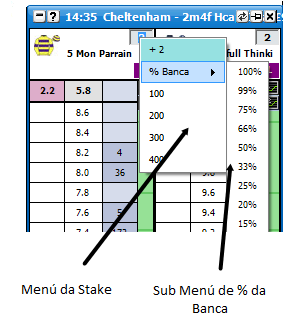
Uma forma alternativa de colocar uma aposta é fazer um clique direito na caixa de aposta a Favor ou Contra, no preço a que desejar apostar na seleção. Isto fará surgir o Menú da Stake e aí poderá fazer um clique esquerdo ou direito na stake que desejar colocar. O Menú da Stake variará de acordo com o Tipo de Staking Atual selecionada para a Escada.
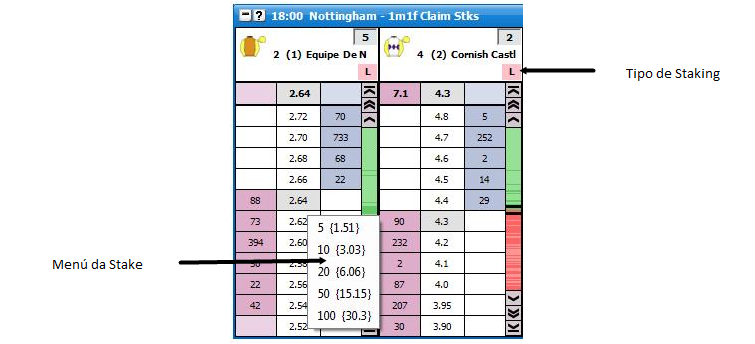
Interface da Escada mostrando o Menú da Stake de clique direito com a responsabilidade da stake selecionada
Se a Stake está selecionada no Menú de Tipo de Staking Atual, o menú apresentará a stake que será colocada.
Se a Responsabilidade está selecionada, o menú apresentará a responsabilidade que a pessoa que está a aceitar as suas apostas a Favor está a assumir e a sua própria responsabilidade quando coloca uma aposta contra. Nos suportes aparecerá a stake que está a colocar se for a Favor e a stake que está a aceitar se colocar uma aposta Contra.
Se o Lucro de Tick está selecionado, o menú mostrará o lucro por tick e, depois, nos suportes a stake que está para ser colocada.
Se o Lucro de Book está selecionado, o menú mostrará o Lucro de Book por tick e, depois, nos suportes a stake que está para ser colocada.
Tipo de Staking Atual
Para alterar o Tipo de Staking Atual clique na Caixa do Tipo de Stake e o Menú do Tipo de Staking será apresentado. Selecione o Tipo de Staking Atual que pretende e a Caixa do Tipo de Staking será atualizada, mostrando que o novo Tipo de Staking Atual foi selecionado. Fazendo um clique esquerdo no Tipo de Staking Atual, no menú muda-lo-á para aquela Escada particular; clique direito e defini-lo-á para todas as Escadas. Para uma completa explicação dos diferentes Tipos de Stake, por favor veja a secção de ajuda de Staking & Ferramentas.
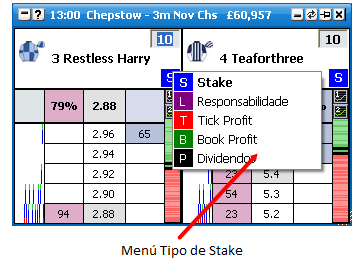
Botões de Stake
Botões de Stake são disponibilizados como uma opção para permitir uma rápida seleção da stake na Escada. Os Botões da Stake podem ser colocados no topo ou no fundo da Escada ou serem desligados. O número de botões que aparecem dependem da largura da sua Escada, do tamanho da letra que definir para os botões e os valores que usar para os botões de stake. Existem dois modos "Tipo de Staking Atual" e "Personalizado".
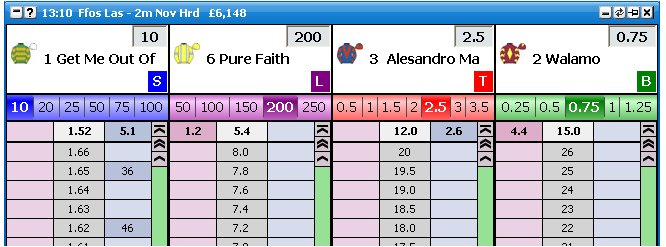
Botões da Stake na Interface da Escada no modo "Tipo de Staking Atual"
No modo Tipo de Staking Atual, cada Tipo de Staking Atual tem o seu próprio conjunto de Botões da Stake, cada um é personalizável com o seu próprio conjunto de valores.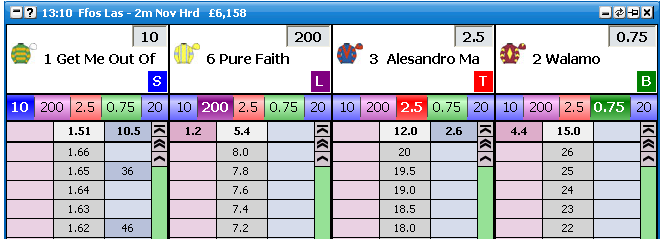
Botões da Stake no Interface da Escada no modo "Personalizado".
No modo Personalizado, existe um conjunto de Botões da Stake para todos os tipos de staking, no entanto, estes botões podem ser definidos para qualquer tipo de staking que escolher.
Para alterar o botão da stake para a Escada atual só tem de escrever o valor que pretende na caixa das stakes e definir o tipo de stake para o tipo que quer. A seguir, clique direito no botão e clique esquerdo no item do topo do menú.
Para definir globalmente e modificar o botão da stake para todas as escadas, escreva o valor que pretende na caixa da stake e defina o tipo de stake que quer. A seguir, clique direito no botão e, novamente, clique direito no item do topo do menú.
Mudar as Probabilidades de uma Aposta Não Correspondida
Para mudar a posição de uma aposta na Escada clique na aposta e mantenha premido o botão do rato. Depois arraste a aposta para cima ou para baixo para o preço pretendido; O ponteiro mudará de uma mão para uma cruz quando fizer isto. Assim que a cruz esteja no novo preço largue o botão do rato e a aposta será recolocada no novo preço.
Se mudar de ideias quanto a alterar o preço a que a aposta está, antes de libertar o botão do rato, pode arrastar a cruz para fora da coluna lateral e a cruz mudará para um sinal de proíbição. Se depois libertar o botão do rato a aposta permanecerá inalterada no preço em que está atualmente.
Assim que tiver selecionado a aposta, se libertar o botão do rato quando a mão está sobre o preço a que a aposta está atualmente, a aposta será cancelada.
Cancelar uma Aposta Não Correspondida
Para cancelar uma aposta clique nela. Se tiver colocado mais do que uma aposta no mesmo preço, a forma como cancela as apostas, se é um clique ou duplo clique, depende da definição que selecionou para a opção Cancelar Todas as Apostas no Preço Usando ... nas opções de clique direito.
Cancelar todas as apostas não correspondidas
Para cancelar rapidamente todas as apostas basta clicar nos cabeçalhos das colunas. {o cursor mão aparecerá.}
Clicando no cabeçalho do preço cancelará todas as apostas.
Clicando na stake a favor, ou na coluna de aposta a favor cancelará todas as apostas a favor.
Clicando na stake contra, ou na coluna de aposta contra cancelará todas as apostas contra.
Uma forma alternativa de cancelar apostas é fazer um clique direito sobre a coluna que apresenta a aposta e clicar:
Cancelar todas as Apostas a Favor
Cancelar todas as Apostas Contra
Cancelar Todas as Apostas
|
Um clique esquerdo nestes itens do menú cancela as apostas para aquela seleção. Um clique direito no menú cancelará todas as apostas para o Mercado.Alterar a Persistência da Aposta
Pode alterar a persistência da aposta {Cancelarar, Manter, Aceitar Preço Inicial} de apostas não correspondidas fazendo um clique direito na aposta na coluna de apostas e selecionando as seguintes opções do menú.
Cancelar ao Vivo
Manter ao Vivo
Aceitar PI ao Vivo
|
Fazendo um clique esquerdo nestes itens do menú define a persistência dessa(s) aposta(s) em que clicou quando abriu o menú.Fazendo um clique direito alterará essas apostas e todas as outras do mesmo tipo nessa seleção. {Se clicou numa aposta @ 2.4 e é uma aposta contra, fazendo um clique direito definirá a persistência da aposta para todas as apostas contra naquela seleção.}Um segundo conjunto de opções do menú pode ser encontrado fazendo um clique direito na coluna de apostas. As opções são...
Fazendo um clique esquerdo nestes itens do menú define a persistência da aposta para todas as apostas nessa seleção. Fazendo um clique direito definirá a persistência da aposta para todas as apostas no mercado.
Lucro & Prejuízo
A sua posição em cada seleção, se fosse ganhadora, é mostrada no cabeçalho da Escada. Se for um lucro é mostrada em verde e se for um prejuízo é mostrada em Vermelho.
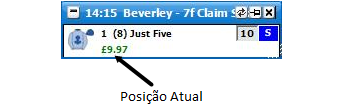
Para mercados locais o lucro da seleção mostrará os valores Se Ganhar/Se Perder.Igualizar
Para igualizar a sua posição numa seleção pode clicar no valor de Lucro Igualizado no cabeçalho da Escada e a sua posição será igualizada aos preços atuais disponíveis. Assim que a posição tenha sido igualizada o texto será alterado de negrito para normal.
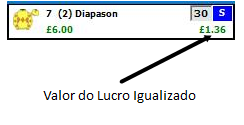
Uma forma alternativa de igualizar a sua posição numa seleção é clicar no preço que pretende igualizar, na coluna Lucro/Prejuízo se o Lucro/Prejuízo estiver definido para Lucro com Hedge (Igualizado).Da mesma forma para aceitar o Lucro da Seleção deverá clicar no preço em que deseja aceitar o lucro na coluna do Lucro/Prejuízo se o Lucro/Prejuízo estiver definido para Lucro da Seleção.
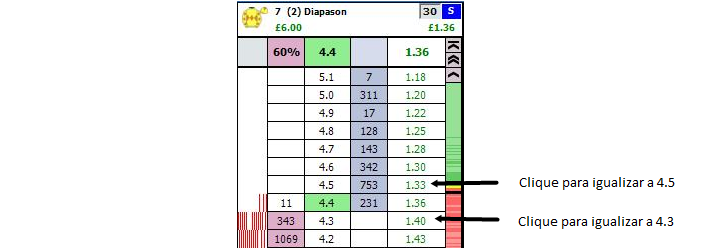
Cabeçalho da Escada mostrando a coluna de Lucro Igualizado
Uma terceira forma de fechar a sua posição é fazer um clique direito no preço a que deseja fechar que carregará o Menú da Stake. No menú existem três opções para fechar a sua posição.
A primeira opção é a posição igualizada. Na imagem abaixo pode ver-se que fechando a posição a 2.22 dará um prejuízo igualizado de -0.36 pois o fundo está vermelho. O fundo será verde quando é possivel tirar um lucro.
A segunda opção, que tem um fundo cinzento, mostra a posição líquida. No exemplo abaixo, uma aposta a favor de £10 foi correspondida e uma aposta contra de £5 também foi correspondida, assim existe uma posição líquida de £5.
A terceira opção, que tem um fundo azul claro, mostra a posição líquida tomando em consideração todas as apostas não correspondidas no lado atual da seleção. Isto só aparecerá se existir uma posição líquida e se houver apostas não correspondidas. No exemplo abaixo, uma aposta a favor de £10 foi correspondida e uma aposta contra de £5 também, ainda existe uma aposta contra não correspondida de £3 (não visível na imagem), assim a posição líquida levando em conta a aposta não correspondida é de £2.
Ao fazer um clique esquerdo em qualquer uma das três opções, as apostas associadas serão colocadas, ao fazer um clique direito em qualquer uma das três opções, todas as apostas não correspondidas serão canceladas na seleção primeiro e depois as apostas associadas serão colocadas.
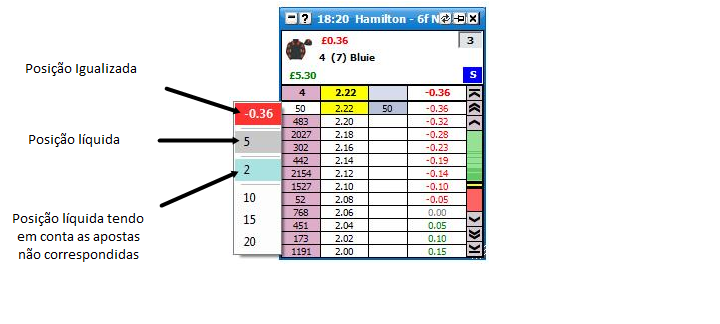
Alterando Seleções
Para alterar a seleção atualmente mostrada na Escada deve clicar com o botão esquerdo do rato no nome da seleção e o Menú da Seleção será carregado, mostrando as outras seleções, como se mostra na imagem abaixo. Clique, simplesmente na seleção desejada e essa seleção será mostrada na Escada.
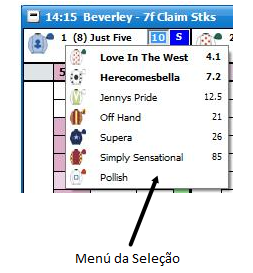
Opções de Menú
A Escada pode ser personalizada ao gosto de cada um de várias maneiras diferentes, alterando as várias definições contidas nas opções de clique direito. Fazendo um clique direito no cabeçalho do Interface da Escada faz aparecer várias opções. {Algumas das opções do menú são defenições genéricas e afetarão tanto a Grelha como a Escada. Estas são mostradas em azul}
Fechar Mercado - fecha o mercado atualmente selecionado
Fechar Todos os Mercados - fecha todos os mercados (só aparece quando 2 ou mais mercados estão abertos)
Mostrar Grelha - Abre o Interface da Grelha
Menú especifico do evento - permite-lhe saltar para um submercado para um evento. Se fizer um clique esquerdo no mercado, o mercado ativo atual será fechado e abrirá o novo mercado. Se fizer um clique direito no mercado serão mantidos os mercados existentes e carregado o novo mercado.
Próximas Corridas - permite-lhe saltar para uma próxima corrida de Cavalos/Galgos. Se fizer clique esquerdo no mercado, o mercado ativo atual será fechado e abrirá o novo mercado. Se fizer um clique direito no mercado serão mantidos os mercados existentes e carregado o novo mercado
Ordenar - ordena a Escada por:
Betfair - ordem de apresentação do mercado na página da Betfair
Preço - as probabilidades atuais a favor
Alfabética
Volume - o total de dinheiro correspondido em cada seleção
Número do Cavalo
Número da Stall
|
Centrar todas as Escadas
Fazer Hedge a Todo o Mercado - fecha todas as posições abertas no mercado aos preços disponíveis atualmente e aceita o lucro/prejuízo de todas as seleções aos preços disponíveis atualmente, para lhe dar o mesmo Lucro/Prejuízo qualquer que seja o resultado.
Centrar Automáticamente - Liga/desliga Centrar Automaticamente a Escada. Quando ligado centrará automaticamente a Escada quando as probabilidades atuais sobem ou descem acima do topo ou abaixo do fundo da Escada, respetivamente. Se o rato estiver sobre a Escada ela não se centrará automaticamente.
Mostrar Negociado - Liga/desliga a coluna do preço negociado
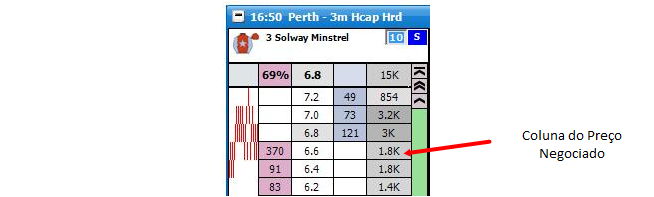
Mostrar P/L Possível - Liga/desliga a apresentação do P/L Possível. Isto é o que aconteceria ao seu Lucro e Prejuízo se as apostas não colocadas fossem correspondidas. No exemplo abaixo, mostra-se o que teria acontecido se apostasse contra Englishtown com £10 a 4.8
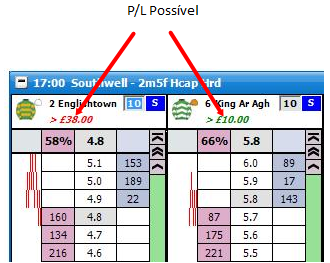
Usar Ordenação Global - Quando ligado, ao mudar os corredores na Escada atualizará a Grelha e outros controlos da mesma forma. Quando desligado, a ordem na Escada permanece independente da Grelha e dos outros controlos.
Ligar o Mercado Primário - Define a ação necessária para tornar um mercado o mercado primário.{O mercado apresentado na Barra de Informação Principal}
Rato Sobre a Seleção - O mercado primário é definido pelo movimento do rato sobre uma seleção seja no interface da grelha ou da escada.
Click no Cabeçalho da Janela - O mercado primário é definido quando clica no cabeçalho (Barra de Título) do interface da grelha ou da escada.
|
|
Apostas Avançadas
Movimento de Apostas Com Um Clique - Quando ligado, isto permite-lhe mover apostas com um simples clique em vez de arrastar e largar. Deve ser salientado que mesmo quando ligado, esta opção só funcionará se...
1. Só existe uma única aposta, na coluna de apostas, para essa seleção.
2.Todas as apostas não correspondidas nessa seleção estão no mesmo preço.
Comportamento de Arrastar && Largar Aposta - Determina o comportamento de quando Arrasta & Larga uma aposta na Escada.
Versão da aplicação - Quando Arrasta & Larga uma aposta na Escada para mudar o preço, no entanto, se a arrastar novamente para o seu preço original e a largar ela não será cancelada.
BetDevil - Como em cima, mas a aposta não será cancelada se o cursor permanecer no preço original.
|
Ao fazer Hedge Arrastar && Largar Aposta - Determina o comportamento de quando se muda o preço de uma aposta em Hedge, usando Arrastar & Largar na Escada.
Alterar o Preço - Apenas altera o preço. O valor total mantém-se o mesmo.
Cancelar Apostas e Depois Fazer Hedge - Cancela a(s) aposta(s) ao preço atual e volta a fazer Hedge (re-igualiza) ao novo preço.
|
Cancelar Todas as Aposas no Preço Usando.. - Define como cancelar mais do que uma aposta ao mesmo preço.
Clique Único - um único clique cancelará todas as apostas ao mesmo preço
Duplo Clique - para cancelar todas as apostas ao mesmo preço deve fazer um duplo clique nelas. Isto permite-lhe cancelar apostas individuais, ao mesmo preço, usando um único clique. Quando cancela apostas individualmente as colocadas mais recentemente serão canceladas primeiro.
|
Submissão de Apostas - - define como são colocadas as apostas quando clica na Escada
Fazer Mercado
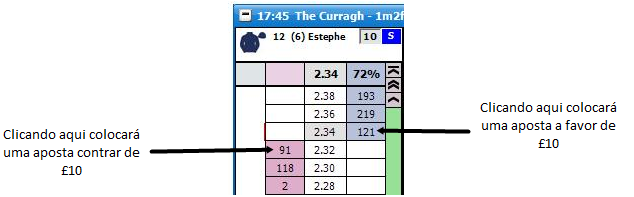
Entrar no Mercado
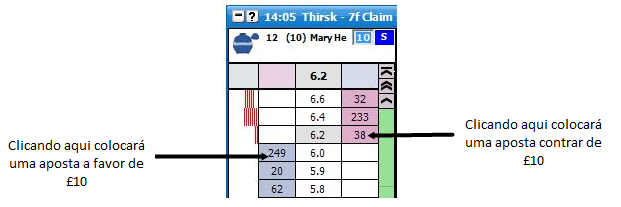
|
Ao fazer Hedge no Mercado - define o cancelamento da aposta quando faz hedge a todo o mercado.
Apenas fazer Hedge - quando faz hedge, todas as outras apostas no mercado não serão canceladas
Cancelar Apostas e Depois Fazer Hedge - quando faz hedge, todas as outras apostas na seleção serão canceladas e, de seguida, a sua posição será igualizada.
|
Ao fazer Hedge na Seleção
Apenas fazer Hedge - quando faz hedge, todas as outras apostas na seleção não serão canceladas
Cancelar Apostas e Depois Fazer Hedge - quando faz hedge, todas as outras apostas na seleção serão canceladas e, de seguida, a sua posição será igualizada.
|
Persistência Padrão Das Apostas - define a Persistência Padrão das Apostas para novas apostas. Alterará a Persistência Padrão das Apostas para a Grelha, a Escada e para a janela de colocar apostas.
Cancelar - quando uma aposta não correspondida é colocada será definido para cancelar a aposta quando o mercado entrar ao vivo.
Manter - quando uma aposta não correspondida é colocada será definido para manter a aposta quando o mercado passar para ao vivo.
Aceitar Preço Inicial - quando uma aposta não correspondida é colocada será definido para ser uma aposta de preço inicial quando o mercado passar para ao vivo.
|
Colocar Aposta com Duplo Clique - Define o comportamento do duplo clique na colocação de apostas, na Grelha e na Escada. Segurança desligada por defeito.
Quando a Stake Líquida for Zero - Quando tem "NET" a aparecer na Caixa da Stake da Escada deve a sua posição líquida vir a ser zero...
Tipo de Botão de Stake - Define o tipo de botões de stake a usar.
Tipo de Staking Atual
Personalizado
|
|
Opções {Visual}
Centrar Escadas @ Ao Vivo - Se ligado, as escadas serão centradas automaticamente quando um mercado passa para ao vivo
Apostas Arredondadas - Quando ligado, as apostas na coluna de apostas da escada são arredondadas ao valor mais próximo para cima. Exemplo: £1.72 é mostrado como £2.
Botões de Navegação - Liga/desliga os botões de navegação.
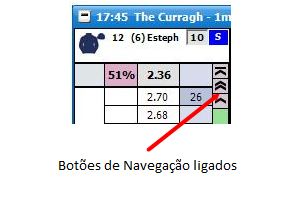
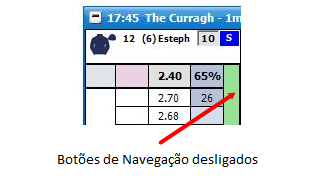
Sombreamento Completo das Colunas - Liga/Desliga o sombreamento completo das colunas
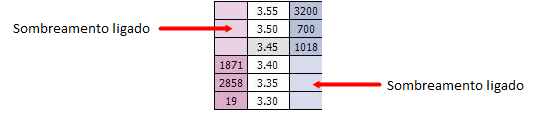
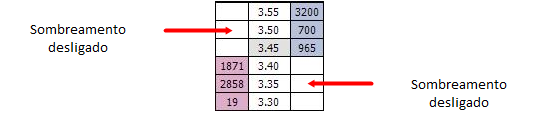
|
Atalhos de Teclado - Liga/desliga os atalhos de teclado para o interface da escada
Espaço - ordena o mercado
Enter - centra todas as escadas
N - Seleciona NET Stake para a escada atual
R - Restaura a última stake para a escada atual antes de ter selecionado NET Stake.
H - Faz hedge à escada atual
Shift + H - Faz hedge a todo o mercado
Z - Cancela todas as apostas contra na escada atual
Shift + Z - Cancela todas as apostas contra no mercado
X - Cancela todas as apostas para a escada atual
Shift + X - Cancela todas as apostas no mercado
C - Cancela todas as apostas a favor para a escada atual
Shift + C - Cancela todas as apostas a favor no mercado
S, L, T, B, P - Define o modo de staking para a escada atual {Stake, Responsabilidade, Lucro de Tick, Lucro de Book}
Shift + S, L, T, B - Define o modo de staking para todas as escadas
seta para cima/seta para baixo - Altera o valor na caixa de stake da escada atual para o item seguinte na lista de staking.
Shift + Up Arrow / Down Arrow - Altera o valor na caixa da stake de todas as escadaspara o item seguinte na lista de staking.
|
Mostrar Preço - define como é mostrado o dinheiro que espera para ser correspondido.
Padrão - os primeiros preços a favor e contra serão apresentados
Híbrido - toda a profundidade do mercado será mostrada, mas os primeiros três preços a favor e contra serão atualizados a velocidades diferentes para a profundidade total do mercado. Veja Gestor de Definições API para mais informação.
Completa - será mostrada a profundidade total do mercado com todos os preços a serem atualizados à mesma velocidade. Veja Gestor de Definições API para mais informação.
|
Ao Mudar de Seleção - Esta opção aplica-se às seguintes funcionalidades...
A. Uma ordem no mercado.
B. Mudar uma seleção na escada usando o menú drop down na escada.
C. Mudar uma seleção na escada usando o seletor da escada.
D. Mudar uma seleção na escada clicando nos cabeçalhos das seleções na grelha.
Manter Staking Atual - Quando muda uma seleção de uma posição para outra, a Staking & Tipo de Staking da posição atual é mantida.
Usar Staking da Seleção - Quando muda uma seleção de uma posição para outra, se a seleção é noutra posição, a Staking e o Tipo de Staking é transferida com aquela seleção.
|
Ajuste de Centramento Automático - define a quantos ticks de diferença do centro a escada se centrará. Pode ser entre -20 ticks e +20 ticks.
Lucro/Prejuízo - define como é apresentado Lucro/Prejuízo
Lucro da Seleção - apresenta o Lucro/Prejuízo na seleção individual. Clicando na coluna Lucro/Prejuízo fará colocar uma aposta NET stake.
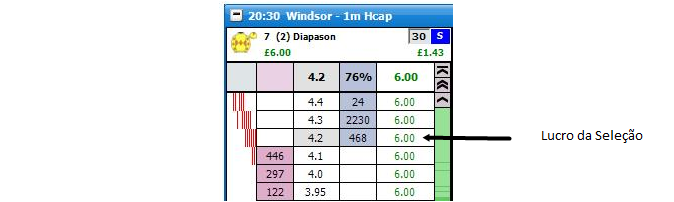
Lucro com Hedge - apresenta o Lucro/Prejuízo em hedge. Clicando na coluna Lucro/Prejuízo fará colocar uma aposta de hedged stake.
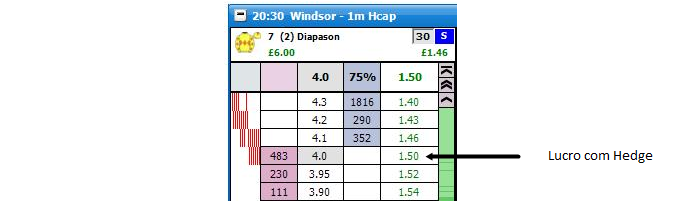
|
|
Último Montante Negociado - define como é apresentado o último montante negociado (UMN)
Desligado - desliga a apresentação do UMN
Coluna das Stakes - apresenta o UMN na coluna das stakes
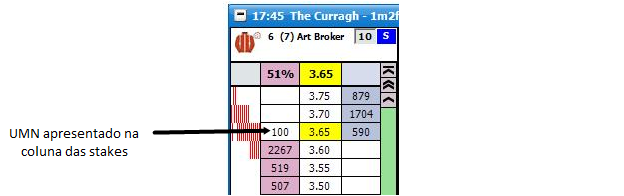
Coluna do Preço - apresenta o Último Montante Negociado na coluna dos preços

Cabeçalho da Coluna do Preço - apresenta o Último Montante Negociado no cabeçalho da coluna do preço
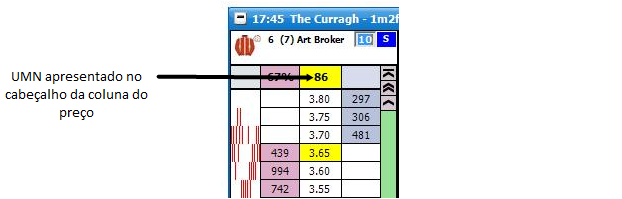
|
Tipo de Flash do UPN (Último Preço Negociado) - define a apresentação do flash do Último Preço Negociado
Desligado - desliga o flash do UPN (Último Preço Negociado)
Amarelo - independentemente do UPN (Último Preço Negociado) ser inferior, superior ou o mesmo que o anterior UPN (Último Preço Negociado) o flash será amarelo
Semáforo
Vermelho - o UPN (Último Preço Negociado) é inferior ao anterior UPN (Último Preço Negociado)
Amarelo - o UPN (Último Preço Negociado) é igual ao anterior UPN (Último Preço Negociado)
Verde - o UPN (Último Preço Negociado) é superior ao anterior UPN (Último Preço Negociado)
|
|
Persistência do Flash do UPN (ms) - define a duração do flash do UPN (Último Preço Negociado). Pode ser definido entre 300ms e 1500ms
Girar da Roda do Rato - define quantas caixas de preço se moverá a escada para cada clique na roda do rato. Pode ser definido entre 0 e 10
Classificação Padrão - define a classificação que é usada por defeito quando um mercado é carregado.
|
Opções {Cavalos / Cães}
Camisolas - Liga/desliga a apresentação das camisolas.
Número do Cavalo - Liga/desliga a apresentação dos números das selas.
Número da Stall - Liga/desliga a apresentação do número da porta.
Jóquei && Treinador - Liga/desliga a apresentação do Jóquei & Treinador no cabeçalho.
On Removed Runner - Define o comportamento da aplicação quando um corredor é retirado do mercado.
Fechar e Abrir Mercado - Fecha o mercado e reabre-o.
Manter os Corredores em Branco - A Grelha e a Escada ficam na mesma, com a seleção removida no mesmo sítio, mas sem preço.
|
Notificação de Corredor Removido - Opção para apresentar uma mensagem pop up quando um corredor é removido do mercado.
|
Opções dos Gráficos
Pontas das Barras - Liga/desliga tornar verde & vermelho as pontas das barras do gráfico.
Direção do Gráfico - define a direção do gráfico da esquerda para a direita ou da direita para a esquerda.
Largura do Gráfico - define a largura do gráfico. Pode ser entre 0 e 200 pixels
Largura das Barras - A largura de cada barrra em pixels.
Espaçamento de Barras - O espaçamento entre o início de uma barra e de outra.
Côr das Barras - A côr das barras
|
Disposições Padrão
Para o ajudar a personalizar de acordo com as suas necessidades, a aplicação tem alguns layouts predefinidos, alguns deles replicam layouts de escada de outras aplicações de trading comerciais.
Versão da aplicação
The Toy Plus
Ao Vivo
Financeiro
Bet Raider
Bet Raider Nickolution
Bet Devi
Bet Devil Reverse
The Geek
|
Disposição do Cabeçalho
Linhas - define o número de linhas apresentadas no cabeçalho, 2 ou 3


Tamanho Letra - define o tamanho da letra do texto no cabeçalho
Stake Líquida - Liga/ desliga a apresentação da NET stake no cabeçalho. Isto mostra-lhe a sua posição líquida, se aplicável, e a cor mostra-lhe se necessita de apostar a favor (azul) ou contra (cor-de-rosa) para fechar essa posição.
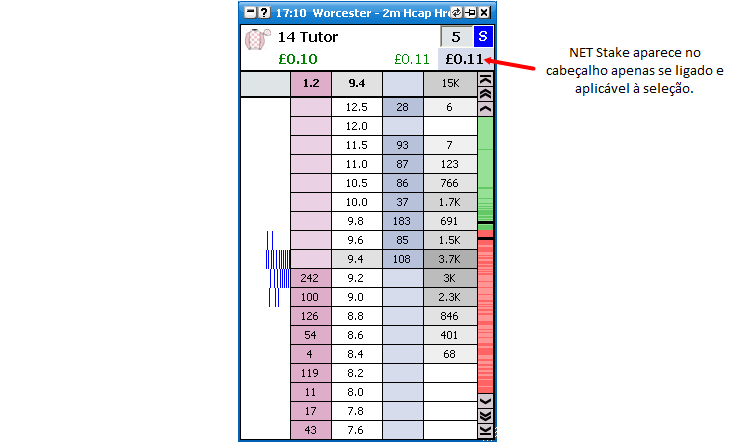
|
Layout da Escada
Máximo de Colunas - define o número máximo de colunas da escada completas
Máximo de Linhas - define o número máximo de linhas de escada completas
Mostrar as Apostas em.. - define como são apresentadas as apostas não correspondidas na escada
Coluna Dupla - apresenta apostas a favor e contra não correspondidas em colunas separadas. O último preço a que teve as suas apostas a favor e contra correspondidas, também será mostrado.
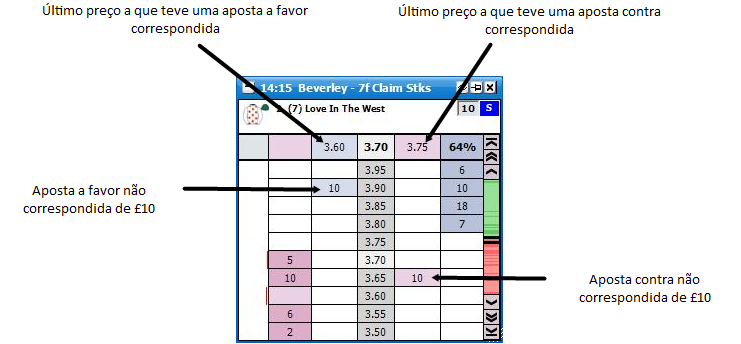
Coluna Única - apresenta as apostas não correspondidas a favor e contra na mesma coluna. O último preço a que teve uma aposta correspondida e se esta foi a favor ou contra, também é mostrado. Se a cor do fundo é azul foi uma aposta a favor, se é cor-de-rosa foi uma aposta contra.
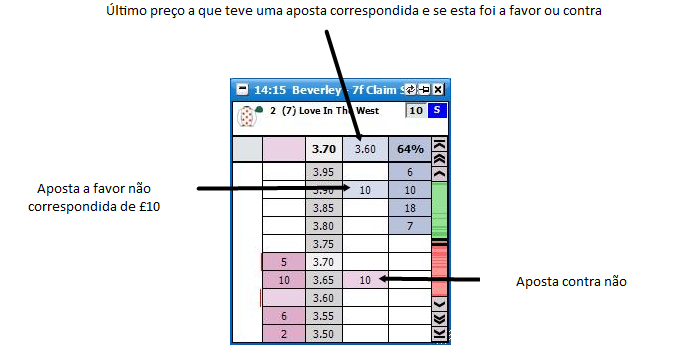
Na Coluna do Preço - apresenta apostas não correspondidas a favor e contra na coluna de preço
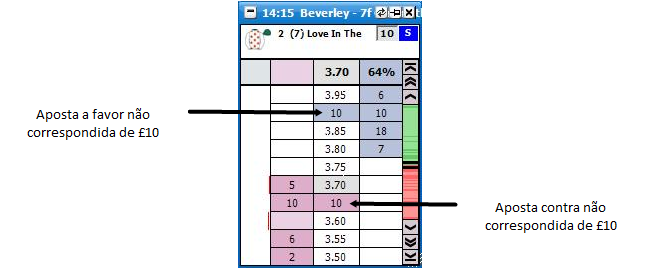
|
Lucro/Prejuízo - define como o Lucro/Prejuízo é apresentado na escada
Coluna Própria - o Lucro/Prejuízo é apresentado na sua própria coluna. O Lucro/Prejuízo também é mostrado se fosse tomado ao preço disponível atual. Será mostrado o Lucro da Seleção baseado no fecho da posição com uma NET Stake, ou Lucro em Hedge dependendo da definição que foi selecionada em Lucro/Prejuízo. Na sua própria coluna, clicando em lucro ou prejuízo a qualquer preço, colocará uma aposta para fechar a posição a esse preço, como descrito acima.

Interface da escada mostrando a própria coluna de Lucro/Prejuízo Na Coluna das Apostas - o Lucro/prejuízo é apresentado na coluna das apostas. A apresentação variará de acordo com a escolha feita em Mostrar as apostas em.... Clicando no L&P fechará a sua posição a esse preço, como descrito acima, a menos que esteja a cancelar ou a mover a aposta. Nota: Quando "Mostrar as Apostas em..." está definido para "Na Coluna do Preço" não pode fechar a sua posição clicando no preço. Da mesma forma, o Lucro/Prejuízo apenas aparece na coluna do preço quando tem o rato sobre a coluna da stake para fechar.


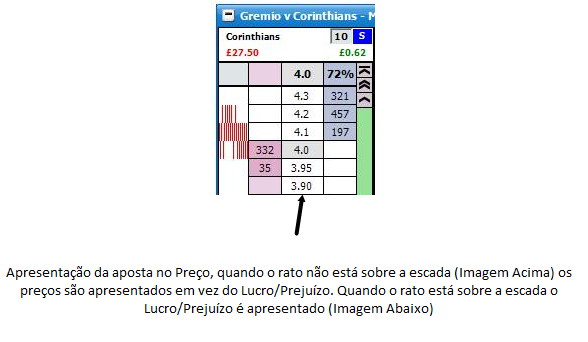
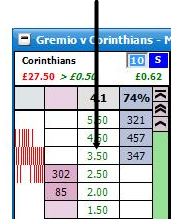
Desligado - Liga/desliga a apresentação do Lucro/Prejuízo
|
Tamanho Letra - define o tamanho da letra do texto na escada
Margem Horizontal - define a altura das células. Pode ser definido entre 0 e 10
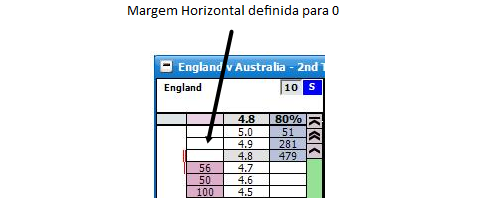
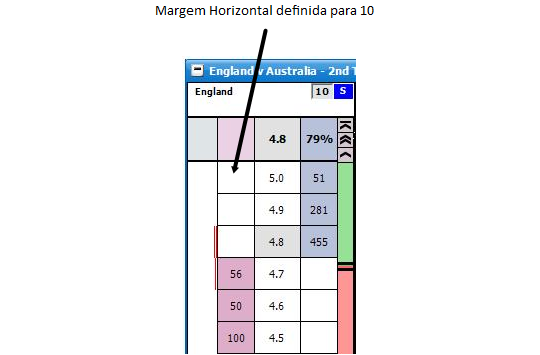
Margem Vertical - define a largura das células. Pode ser definida entre 3 e 15
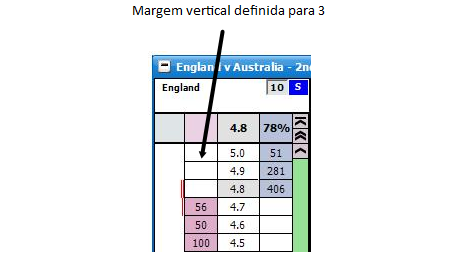
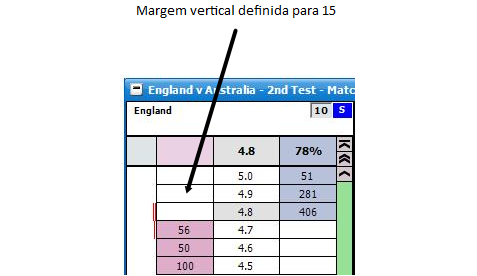
|
Botões de Stake - onde são mostrados os botões da stake na escada
Stake Button Font Size - Define o tamanho da letra para os botões da stake.
Gráficos em Tempo Real - Determina a posição dos gráficos dentro da escada.
Desligado
Na Coluna do Gráfico - Os gráficos serão apresentados na coluna dos gráficos na escada
Topo - Os gráficos serão apresentados no topo da escada.
Fundo - Os gráficos serão apresentados no fundo da escada.
Mesmo no Fundo - Os gráficos serão apresentados no fundo da escada, abaixo das janelas das apostas se estas janelas estiverem a ser mostradas.
|
Altura dos Gráficos em Tempo Real - Quando os gráficos em tempo real estão definidos para aparecerem no topo, Fundo ou mesmo no Fundo, isto é a altura total da janela do gráfico.
Espaçamento Horizontal das Células - Liga/Desliga o Espaçamento Horizontal das Células.
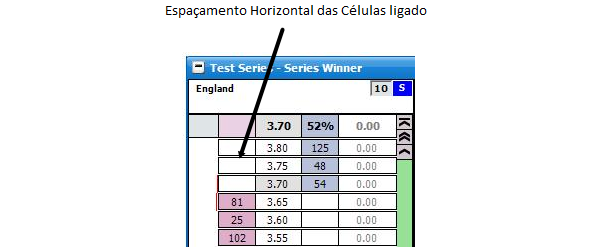
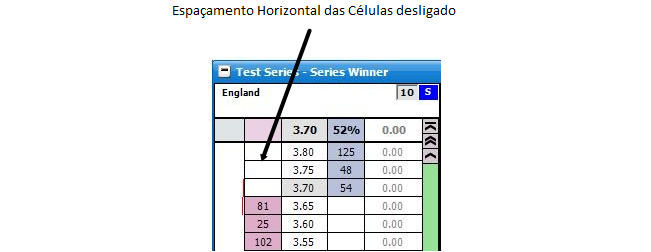
Espaçamento Vertical das Células - Liga/desliga o Espaçamento Vertical das Células
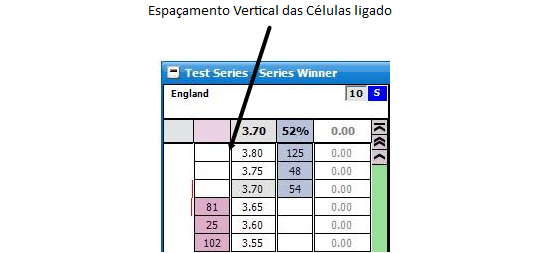
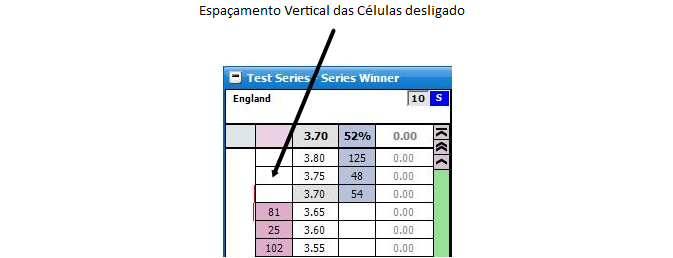
|
Disposição do Rodapé
Apostas Correspondidas - Liga/desliga a apresentação das apostas correspondidas no rodapé da escada.
Apostas Não Correspondidas - Liga/desliga a apresentação das Apostas Não Correspondidas no rodapé da escada.
Exibição dos Gráficos da Betfair - Liga/desliga a Exibição dos Gráficos da Betfair. Também define a posição dos gráficos da Betfair relativamente às apostas se estas estiverem a ser mostradas.
Tamanho Letra - Altera o tamanho da letra usado para as apostas corespondidas e não correspondidas.
Número de Apostas - Define o número máximo de apostas correspondidas e não correspondidas a serem apresentadas no rodapé. {Este valor é ignorado se "Exibição dos Gráficos da Betfair" estiver definido para Esquerda ou Direita.}
Ordenamento das Apostas - Determina o que mostrado primeiro, apostas correspondidas ou não correspondidas.
|
Temporizador de Corrida
Temporizador de Corrida - Controla a apresentação do temporizador da corrida ao vivo.
Racing Timer Height - Define a altura do temporizador
Gestor de Tempos de Corrida - Abre a janela do Gestor do Temporizador da Corrida para lhe permitir definir os seus tempos preferidos para os vários tipos de corridas.
|
Opções do Menú da Coluna
Clique direito no cabeçalho de uma coluna apresenta as várias opções:
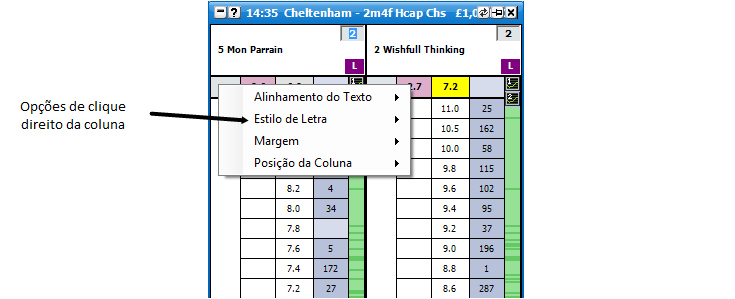
Alinhamento do Texto - define o alinhamento do texto na coluna
Estilo de Letra - define o estilo da letra na coluna
Margem - define uma margem adicional para a coluna, entre 1 e 20
Posição da Coluna - define a posição da coluna dentro da escada
|